Hoe URL's te kopiëren die in alle tabbladen van Firefox zonder extensies zijn geopend
Bijgewerkt Januari 2023: Krijg geen foutmeldingen meer en vertraag je systeem met onze optimalisatietool. Haal het nu op - > deze link
- Download en installeer de reparatietool hier.
- Laat het uw computer scannen.
- De tool zal dan repareer je computer.
Mozilla Firefox is de afgelopen negen jaar mijn standaardwebbrowser geweest. In het afgelopen decennium zijn er tientallen webbrowsers uitgebracht, en twee of drie ervan laden webpagina's sneller dan Firefox, maar ik blijf Firefox gebruiken als mijn hoofdbrowser vanwege privacy.
Zoals gezegd is Firefox mijn primaire webbrowser. Meestal heb ik minstens twintig tabbladen geopend in de browser. Af en toe, als ik merk dat Firefox traag werkt, installeer ik de webbrowser opnieuw. Voordat ik de browser opnieuw installeer, moet ik alle URL's kopiëren die zijn geopend in alle tabbladen van Firefox, zodat ik ze snel weer kan openen nadat ik de browser opnieuw heb geïnstalleerd.
U kunt niet eenvoudig alle URL's kopiëren die in alle tabbladen van Firefox zijn geopend. Je kunt natuurlijk alle URL's een voor een kopiëren, maar het is een vervelende klus als je tientallen geopende tabbladen hebt.
Er zijn een aantal extensies beschikbaar om u te helpen snel alle geopende URL's in alle tabbladen te kopiëren. Maar waarom zou u een extensie gebruiken als u dit kunt doen zonder extensie van derden?
Belangrijke opmerkingen:
U kunt nu pc-problemen voorkomen door dit hulpmiddel te gebruiken, zoals bescherming tegen bestandsverlies en malware. Bovendien is het een geweldige manier om uw computer te optimaliseren voor maximale prestaties. Het programma herstelt veelvoorkomende fouten die kunnen optreden op Windows-systemen met gemak - geen noodzaak voor uren van troubleshooting wanneer u de perfecte oplossing binnen handbereik hebt:
- Stap 1: Downloaden PC Reparatie & Optimalisatie Tool (Windows 11, 10, 8, 7, XP, Vista - Microsoft Gold Certified).
- Stap 2: Klik op "Start Scan" om problemen in het Windows register op te sporen die PC problemen zouden kunnen veroorzaken.
- Stap 3: Klik op "Repair All" om alle problemen op te lossen.
Kopieer URL's in alle tabbladen van Mozilla Firefox zonder extensies
In deze handleiding zullen we zien hoe u URL's kopieert die in alle tabbladen van Mozilla Firefox zijn geopend zonder een extensie te installeren.
Stap 1: klik in de Firefox-browser op het menupictogram Hamburger (zie de afbeelding hieronder) en klik vervolgens op Opties .
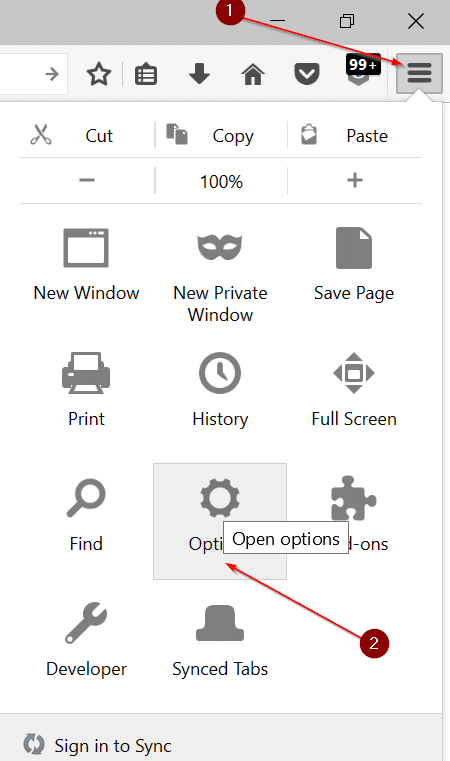
Stap 2: Controleer op het tabblad Algemeen of er URL's in het veld Home-pagina staan. Als u een URL als uw startpagina heeft ingesteld, kopieert u die URL voorlopig naar Kladblok of een andere teksteditor als u die URL niet wilt verliezen. Als de huidige startpagina-URL u bekend voorkomt, hoeft u deze niet te kopiëren.
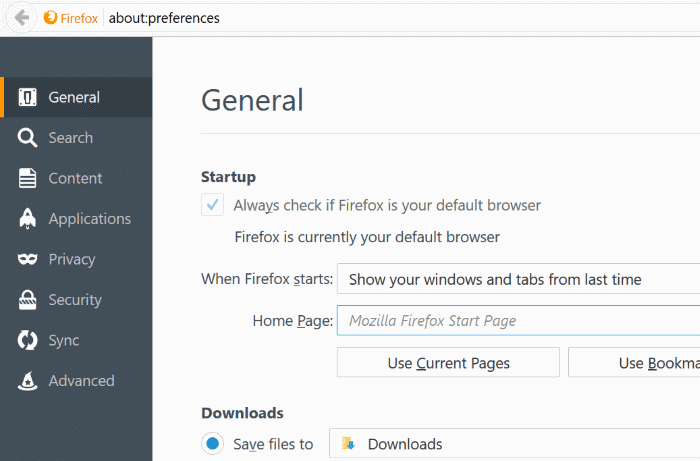
Stap 3: Klik nu op de knop Huidige pagina's gebruiken om automatisch alle huidige URL's die op alle tabbladen zijn geopend, naar het veld Startpagina te kopiëren. Alle URL's in het homepaginaveld zijn gescheiden door een '|'.
Stap 4: selecteer het veld Startpagina en druk tegelijkertijd op de Ctrl en C -toetsen om alle URL's te kopiëren naar het klembord.
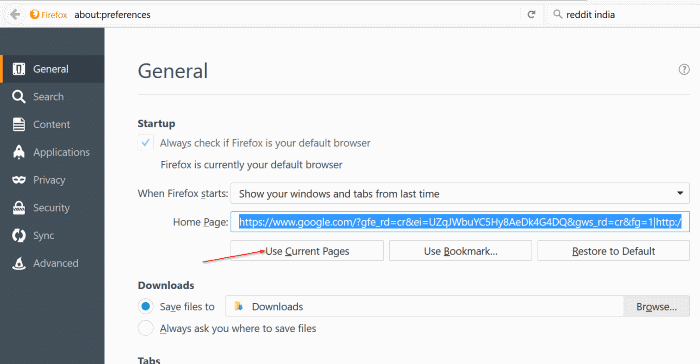
Stap 5: open Kladblok of een andere teksteditor, gebruik de Ctrl + V sneltoets om alle gekopieerde URL's te plakken. Zoals gezegd zijn alle URL's gescheiden met een '|'. Dat is het!
U kunt nu het Kladblok of de tekst met URL's opslaan.

